Canon PowerShot A95 User Manual
Browse online or download User Manual for Unknown Canon PowerShot A95. Canon PowerShot A95 Användarguide
- Page / 162
- Table of contents
- BOOKMARKS




- Användarhandbok 1
- Symboler 3
- Innehållsförteckning 4
- Säkerhetsföreskrifter 8
- Läs detta först 10
- VARNINGAR 11
- Förhindra funktionsstörningar 13
- Komponentlista 14
- * Undvik att svän 15
- Inställningsratt för 16
- Indikatorer 16
- 2 Skjut spärren 17
- 3 Sätt i batterierna 17
- 4 Stäng batteriluckan 17
- Förbereda kameran 18
- Batteristatusindikationer 19
- , eller /MF 19
- 2 Skjut luckan för 20
- 3 Sätt in CF-kortet 20
- 1 Stäng av kameran (s. 31) 21
- 2 Öppna LCD 21
- 3 Välj 21
- 4 Välj [OK] med 22
- Börja från steg 4 23
- 2 Tryck på knappen 24
- 3 Välj (Språk) 24
- 4 Välj ett språk 25
- Öppna LCD-monitorn 26
- 2 Fäll in LCD-monitorn mot 27
- Använda LCD-monitorn 28
- Bildvisningsläge 30
- (detaljerad visning) 31
- 1 Stäng av kameran genom att 33
- Växla mellan fotografering 34
- Fotografering – grunderna 36
- 7 Tryck ned 37
- Fotografera med sökaren 38
- Granska en bild omedelbart 39
- 1 Tryck på knappen MENU 40
- 2 Välj (Visa bild) 40
- 1 Vrid inställnings 42
- 1 Tryck på knappen FUNC 43
- 2 Välj L* med upp 43
- 4 Tryck på knappen SET 44
- 5 Välj den önskade 44
- 6 Tryck på knappen FUNC 44
- 1 Du byter blixtläge 45
- 2 Ta bilden 45
- 1 Ställ in (Röda 46
- 1 Sätt på LCD-monitorn genom 47
- 2 Tryck på 47
- 3 Ta bilden 47
- 2 Välj (Digital 49
- 4 Tryck zoomspaken mot 49
- 5 Ta bilden 49
- 2 Välj * (Matnings 50
- Ta panoramabilder 51
- (Stitch Assist) 51
- Fotografering 52
- Specialmotivprogram 53
- 2 Välj motivet som du vill 54
- 3 Välj (Vykort) 56
- 4 Tryck på knappen FUNC 56
- 1 Kontrollera att visas 57
- 2 Välj 57
- 3 Välj [Av], [Datum] 57
- 2 Tryck ned avtryckaren helt 58
- 1 Öppna LCD-monitorn 60
- 2 För lägesväljaren 60
- 3 Flytta mellan bilderna med 60
- 2 Tryck zoomspaken mot 60
- 1 Tryck zoomspaken mot 61
- Spela upp video 62
- 1 Markera den video som du 63
- Bildvisning – grunderna 64
- 2 Markera den bild 66
- 3 Välj [Radera] med vänster 66
- 1 Välj (Radera 66
- Grunderna 67
- Ta bilden 68
- Lagringsmeny 71
- Menyn Uppspelning 72
- Menyn Inställningar 73
- * Grundinställning 74
- 1 Sätt på kameran 77
- 3 Välj [OK] med 77
- 2 Vrid inställnings 78
- Programautomatik 79
- Ställa in slutartiden 79
- Ställa in bländaren 81
- Ställa in slutartid 82
- Välja en autofokusram 83
- [ (Lagringsmeny)] 83
- 2 Välj den önskade 84
- 4 Välj [FlexiZone] för 84
- 6 Flytta 84
- 7 Tryck på knappen 85
- 1 Välj * 86
- 2 Välj en 86
- 3 Välj [Spotmätning] 86
- 4 Välj [Central] eller 86
- 2 Justera 87
- 3 Tryck på knappen FUNC 87
- 1 Välj * (Auto) 88
- 2 Välj (Egen) med vänster 89
- 3 Rikta kameran mot 89
- 1 Välj * (ISO-tal) 91
- 1 Välj * (Effekt av) 92
- 1 Rikta autofokusramen mot 94
- 2 Lås fokus genom att trycka 94
- 3 Komponera om bilden och 94
- 1 Lås fokus genom att trycka 94
- 2 Komponera om bilden och 95
- 1 Tryck på MF 95
- 2 Ange de inställningar som 96
- 3 Välj [Spara inställn] 97
- 4 Välj [OK] och tryck på 97
- 1 Välj (Autom 97
- 1 Välj (Rotera) på menyn 99
- 1 Välj (Röstkommentar) på 100
- 2 Välj den bild som 100
- Autouppspelning 101
- Välj (Autouppspelning) på 101
- 1 Välj (Skydda) på menyn 102
- 3 Tryck på knappen MENU 102
- Diverse funktioner 103
- 1 Välj (Utskrift) på menyn 105
- 2 Välj [Beställ] med 105
- 3 Välja bilder för utskrift 105
- 4 Tryck på knappen MENU 106
- 2 Välj [Inställningar] 107
- 5 Tryck på knappen MENU 108
- 2 Välj [Återst.] med 108
- 3 Välj bilder för överföring 109
- Ansluta kameran till en dator 111
- Överföra bilder genom 115
- 1 Kontrollera att 116
- 2 Välj 116
- 2 Dubbelklicka på ikonen 118
- 2 Anslut AV-kabeln till 119
- 3 Anslut de andra ändarna av 119
- 4 Sätt på TV:n och slå om 119
- 5 Sätt på kameran (s. 31) 119
- 1 Välj (Återst 120
- Mappnummer får inte ha 121
- 1 Tryck på 122
- 2 Välj menyn [ 122
- 3 Välj den önskade 122
- 1 För lägesväljaren till 123
- 2 Tryck på knappen MENU 123
- Lista över meddelanden 126
- Felsökning 128
- Använda uppladdningsbara 134
- 2 Öppna kontaktskyddet och 136
- Närbildslins 250D (52 mm) 138
- 1 Kontrollera att kameran 139
- 2 Håll ned 139
- 3 När markeringen 139
- 4 Rikta in markeringen z på 139
- 5 Sätt på objektivet 139
- Specifikationer 142
- Batterikapacitet 146
- (lagringsbara bilder) 147
- NiMH-batteri NB-2AH 148
- Batteriladdare CB-4AH/CB-4AHE 149
- Nätaggregat CA-PS500 149
- CompactFlash 149
- Vidvinkelkonverter WC-DC52 150
- (säljs separat) 150
- Närbildsobjektiv 250D 52 mm 150
- Telekonverter TC-DC52A 151
- (Säljs separat) 151
- Tips och råd om fotografering 152
- REGISTER 154
- ANTECKNINGAR 158
- *: Grundinställningar 161
Summary of Contents
SVENSKAAnvändarhandbokför kameranz Läs avsnittet Läs detta först (s. 4).z Mer information finns i Canon Digital Camera Software Starter Guide Disk [CD
8Läs detta förstz Placera inte batterierna nära en värmekälla, och utsätt dem inte för en öppen låga eller hetta. Doppa inte heller ned batterierna i
98Bildvisning – avancerade funktionerLägga till röstkommentarer till bilderI bildvisningsläget (enbildsvisning, indexvisning och förstorad visning) ka
99Bildvisning – avancerade funktionerAvancerade funktionerz Du kan inte lägga till röstkommentarer till en video.z Du kan inte spela in eller spela up
100Bildvisning – avancerade funktionerSkydda bilderAnvänd skyddsfunktionen när du vill förhindra att viktiga bilder raderas av misstag.1 Välj (Skydd
101Diverse funktionerDiverse funktionerOm utskriftDu kan framställa papperskopior av bilder som har tagits med den här kameran på två olika sätt.z Du
102Diverse funktionerFotolabbUtskriftsinställningar(DPOF-utskriftsinställningar) (s. 103)Inställningar för bildöverföring(DPOF-överföringsordning) (s.
103Diverse funktionerDiverse funktionerDPOF-utskriftsinställningarDu kan i förväg markera vilka bilder som ska skrivas ut på ett CF-kort samt ange ant
104Diverse funktionerz Om du har valt utskriftstypen (s. 105) [Indexbild] väljer du en bild med vänster- eller högerknappen och markerar eller avmarke
105Diverse funktionerDiverse funktionerAnge utskriftsformatDu kan ange följande utskriftsformat:1 Välj (Utskrift) på menyn [ (Uppspelning)] och tryc
106Diverse funktioner5 Tryck på knappen MENU.z Menyn Inställningar stängs och utskriftsmenyn visas igen.z Om du väljer [Indexbild] för [Utskriftstyp]
107Diverse funktionerDiverse funktionerInställningar för bildöverföring (DPOF-överföringsordning)Du kan ange inställningar i kameran innan du för över
9Läs detta först VARNINGARz Kamerakontakten på det medföljande nätaggregatet får bara användas tillsammans med den här kameran. Använd dem inte med an
108Diverse funktionerAlla bilder på ett CF-kortz Växla till indexvisning (tre bilder) genom att skjuta zoomreglaget mot .z Tryck på knappen SET, välj
109Diverse funktionerDiverse funktionerz Överföra direkt från ett CF-kortMed den här metoden för du över bilder med hjälp av en kortadapter eller kort
110Diverse funktionerz Macintosh OSMac OS 9.0–9.2Mac OS X (v10.1/v10.2/v10.3)Dator-modellOvannämnda operativsystem bör vara förinstallerade på datorer
111Diverse funktionerDiverse funktioner1 Installera drivrutinerna och programvaran på CD:n Canon Digital Camera Solution Disk (endast första gången).z
112Diverse funktioner4 Tryck på ON/OFF-knappen tills statuslampan lyser grön.z WindowsJ Gå vidare till steg 5 och 6 till höger.z MacintoshJ Följ anvis
113Diverse funktionerDiverse funktioner6Klicka på [Set/Ställ in] i fönstret [CameraWindow - Set Auto-Launch/CameraWindow – Ställ in automatisk start]
114Diverse funktioner1 Kontrollera att menyn Direkt överföring visas på kamerans LCD-monitor.z Knappenlyser blått.z Tryck på knappen MENU om menyn Dir
115Diverse funktionerDiverse funktioner4 Tryck på knappen MENU.z Nu visas menyn Direkt överföring igen.Du kan bara föra över bilder i JPEG-format som
116Diverse funktionerÖverföra direkt från ett CF-kort1 Mata ut CF-kortet från kameran och sätt in det i en CF-kortläsare som är ansluten till datorn.z
117Diverse funktionerDiverse funktionerVisa bilder på en TVDu kan använda den medföljande AV-kabeln AVC-DC300 om du vill visa bilder samtidigt som du
10Läs detta förstz Använd inte blixten om det finns smuts, damm eller andra föremål på blixtglaset. Det kan leda till värmeutveckling som kan skada bl
118Diverse funktionerz Det visas ingen bild på LCD-monitorn när kameran är ansluten till en TV.z Videoutsignalen kan ändras mellan NTSC och PAL så att
119Diverse funktionerDiverse funktionerDet kan vara bra att inaktivera Återst. bildnr för att undvika att filnamn dupliceras när bilderna överförs til
120Diverse funktionerAnpassa kameran (inställningar för Min kamera)Med Min kamera kan du anpassa startbilden samt start-, manöver-, självutlösar- och
121Diverse funktionerDiverse funktionerRegistrera inställningar för Min kameraDu kan lägga till bilder som lagrats på CF-kortet och inspelade ljud på
122Diverse funktioner4 Välj eller med vänster- eller högerknappen.z visas.5 Tryck på knappen DISP.z En bild visas.Startbild: Gå till steg 6a, 7aSt
123Diverse funktionerDiverse funktionerFilformat för inställningar för Min kameraInställningarna för Min kamera bör följa nedanstående filformat. CF-k
124Lista över meddelandenFöljande meddelanden kan visas på LCD-skärmen.z Meddelanden som kan visas när en skrivare är ansluten beskrivs i Handbok för
125Lista över meddelandenFelsökningRAW Du har försökt visa en bild som lagrats i RAW-format.Okänd bildfilDu har försökt visa en bild som har sparats i
126FelsökningProblem Orsak Så här gör duKameran fungerar inte.Den har inte satts på. z Tryck på ON/OFF-knappen i några sekunder.Luckan till CF-kortet
127FelsökningFelsökningDet går inte att fotografera med kameran.CF-kortet är inte formaterat på rätt sätt.z Formatera CF-kortet (Se Formatera ett CF-k
11Läs detta förstFörhindra funktionsstörningarUndvik starka magnetfältPlacera aldrig kameran i närheten av elektriska motorer eller annan utrustning s
128FelsökningBatterierna tar slut snabbt.Felaktig batterityp. z Använd bara helt nya alkaliska AA-batterier eller NiMH-batterier i AA-storlek från Can
129FelsökningFelsökningBilderna är otydliga eller har dålig skärpa.Kameran har flyttats. z Håll kameran stilla medan du trycker på avtryckaren.Autofok
130FelsökningMotivet på bilden är för ljust.Motivet är för nära, vilket gör blixten alltför ljusstark.z När du använder blixt bör avståndet mellan obj
131FelsökningFelsökningBilden visas inte på TV:n.Felaktig videosystemsinställning. z Ange rätt inställning för videoformat för din TV: NTSC eller PAL
132BilagaAnvända uppladdningsbara batterier, batteriladdare och nätadapter (säljs separat)Använda uppladdningsbara batterier(batteri- och laddningssat
133BilagaBilaga- När laddningen blir klar på några minuter (indikatorn på batteriladdaren lyser med fast sken)z Det går ibland inte att ladda batterie
134BilagaAnvända nätadaptersatsen ACK600Du bör använda nätadaptersatsen ACK600 (sälj separat) när du använder kameran kontinuerligt under en längre ti
135BilagaBilagaAnvända objektiven (säljs separat)Du kan använda vidvinkelkonvertern WC-DC52A (säljs separat), telekonvertern TC-DC52A och närbildslins
136BilagaNärbildslins 250D (52 mm)Med det här objektivet är det enkelt att ta närbilder. Om närbildsläget är valt kan du på det här sättet fotografera
137BilagaBilagaFästa ett objektiv1 Kontrollera att kameran är avstängd.2 Håll ned ringöppningsknappen och vrid ringen i pilens riktning.3 När markerin
12KomponentlistaAvtryckaren (s. 34)HögtalareInställningsratt för fotograferingsmetod (s. 39)A/V-utgång (ljud/video)Kontakt (s. 117)DIGITAL-kontakt (s.
138Bilagaz Avlägsna allt damm och all smuts från objektivkonvertern med en blåsborste innan du använder den. Kameran kan fokusera på kvarvarande smuts
139BilagaBilagaSkötsel och underhåll av kameranRengör kamerahuset, objektivet, sökaren, LCD-monitorn och andra delar på följande vis.Kamerahus: Torka
140SpecifikationerAlla uppgifter bygger på Canons standardmetoder för testning. Kan ändras utan föregående meddelande.PowerShot A95Kamerans effektiva
141SpecifikationerBilagaSystem för exponeringsinställningProgramautomatik/bländarautomatik/tidsautomatik/manuell exponeringsinställningExponerings-kom
142SpecifikationerFilformat Kompatibel med Design rule for camera file system och DPOFBildregistreringsformatStillbilder: JPEG (Exif 2.2) *1,Video: AV
143SpecifikationerBilaga*1Den här digitalkameran stöder Exif 2.2 (kallas även ”Exif Print”). Exif Print är en standard som förbättrar kommunikationen
144SpecifikationerBatterikapacitet* De verkliga värdena varierar beroende på rådande förhållanden och inställningar vid fotograferingen.Testförhålland
145SpecifikationerBilagaCF-kort och beräknad kapacitet(lagringsbara bilder) CF-kortet som medföljer kameranFC-32MH FC-64M FC-128MFC-256MHFC-512MSHL11
146SpecifikationerBildfilernas storlek (beräknad)L(2 592 × 1 944 bildpunkter)2 503 kB 1 395 kB 695 kBM1(2 048 × 1 536 bildpunkter)1 602 kB 893 kB 445
147SpecifikationerBilagaBatteriladdare CB-4AH/CB-4AHEMedföljer batteri- och laddarpaketet CBK4-200 (säljs separat).*1För att ladda fyra NB-2AH NiMH-ba
13KomponentlistaFörbereda kameran, Grundläggande funktionerLCD-monitor (s. 26, 28)Lampor (s. 14)MENU (meny) (s. 67)Lägesväljare (s. 32)SökareFäste för
148SpecifikationerVidvinkelkonverter WC-DC52 (säljs separat)FörstoringCa 0,7 ggr (motsvarande för 35 mm-format vid maximal vidvinkel: ca 26,6 mm)Fokus
149SpecifikationerBilagaTelekonverter TC-DC52A (säljs separat)Objektivkonverteradapter LA-DC52D (Säljs separat)FörstoringCirka 1,75x (motsvarande för
150Tips och råd om fotograferingDet här avsnittet innehåller fotograferingstips.z Tips för självutlösaren (s. 46)Vanligen skakar kameran en aning när
151Tips och råd om fotograferingBilagaUnderexponering Hela bilden är mörk, vilket får vita detaljer i bilden att se grå ut. Om du fotograferar ljusa m
152REGISTERAAutofokusram ...81Automatisk läge ...34Au
153REGISTERBilagaFFelsökning ...126 – 131Filnummer ...72, 11
154REGISTERMenyFUNC. ...66Inställningar ...71 – 73Lagrin
155REGISTERBilagaStartBild ...74Ljud ...
156ANTECKNINGAR
157BilagaANTECKNINGAR
14KomponentlistaInställningsratt för fotograferingsmetodVäxla mellan fotograferingsmetoder med den här inställningsratten.• : Auto (s. 34)Kameran välj
158ANTECKNINGAR
159BilagaTillgängliga funktioner med olika fotograferingsmetoderI tabellen nedan visas vilka funktioner och inställningar som är tillgängliga för varj
160MatningmetodEnstaka bild {* {* {* {* {* {* {* U* {* {* {* {* {*–Standard- bildserie– {{{{{{––{{{{48Bildserie med hög frekvens – {{{{{{––{{{{Självut
15Förbereda kameran, Grundläggande funktionerFörbereda kameranSätta i batteriernaSätt i fyra alkaliska AA-batterier (medföljer kameran) eller nickel-m
16Förbereda kameranz Eftersom alkaliska batterier av olika märken kan ha olika kapacitet, kan livslängden för batterier som du köper vara kortare än f
17Förbereda kameranFörbereda kameran, Grundläggande funktionerVARNINGAnvänd aldrig skadade batterier eller batterier vars yttre hölje är helt eller de
Varumärken• Canon och PowerShot är varumärken som tillhör Canon Inc.• CompactFlash är ett varumärke som tillhör SanDisk Corporation.• Macintosh, Mac O
18Förbereda kameranSätta i ett CF-kort1 Kontrollera att kameran är avstängd.2 Skjut luckan för CF-kortet i pilens riktning och öppna den.3 Sätt in CF-
19Förbereda kameranFörbereda kameran, Grundläggande funktionerOm CF-kortz CF-korten innehåller avancerad elektronik. Vik dem inte, använd inte våld oc
20Förbereda kameran4 Välj [OK] med vänster- eller högerknappen och tryck på knappen SET. z Om du vill avbryta formateringen väljer du [Avbryt] och try
21Förbereda kameranFörbereda kameran, Grundläggande funktionerStälla in datum/klockslagMenyn Ställ in datum/klockslag visas första gången kameran sätt
22Förbereda kameranLadda klockbatterietz I kameran finns ett inbyggt laddningsbart litiumbatteri som gör det möjligt att spara inställningar som datum
23Förbereda kameranFörbereda kameran, Grundläggande funktioner4 Välj ett språk med upp-, ned-, vänster- eller högerknappen, och tryck på knappen SET.z
24Förbereda kameranÖppna LCD-monitornPå LCD-monitorn kan du granska en bild under fotografering, visa sparade bilder eller ändra menyinställningarna.M
25Förbereda kameranFörbereda kameran, Grundläggande funktioner• I den här positionen visas inte några ikoner eller meddelanden på LCD-monitorn.• Bilde
26Förbereda kameranAnvända LCD-monitornOm du trycker på knappen DISP. byter LCD-monitorn visningsläge.FotograferingsmetodAutofokusramen ändras beroend
27Förbereda kameranFörbereda kameran, Grundläggande funktionerIkoner som visas i fotograferingsläget*1:Ikonerna för alla alternativ i SCN-läget visas
1Flödesdiagram och referenshandböckerDenna handbokFotografera med kameranInstallera programvaranDenna handbokAnsluta kameran till en datorCanon Digita
28Förbereda kameranBildvisningsläge* Detaljerad visning är inte tillgänglig vid indexvisning (nio bilder).Bildnummer och totalt(Visa bild/totalt)DISP.
29Förbereda kameranFörbereda kameran, Grundläggande funktionerIkoner som visas i bildvisningsläget (detaljerad visning)Fotograferingsmetod s. 39, 76Ex
30Förbereda kameranz När en fotograferad bild visas på LCD-monitorn kan du kontrollera exponeringen med hjälp av diagrammet (se Om histogrammet (nedan
31Förbereda kameran, Grundläggande funktionerGrundläggande funktionerSätta på och stänga av kameranSätta på kameran1 Tryck på ON/OFF-knappen tills sta
32Grundläggande funktionerBildvisningsläge:Kameran stängs av ungefär fem minuter efter att du har använt en kamerafunktion.Skrivaranslutningsläge:Kame
33Grundläggande funktionerFörbereda kameran, Grundläggande funktionerBildvisningslägezÖppna LCD-monitorn, och skjut lägesväljaren till .• Om du anslu
34Fotografering – grunderna Automatiskt lägeOm du använder den här metoden behöver du bara trycka på avtryckaren och låta kameran ta hand om resten.1
35Fotografering – grundernaGrundernaTrycka ned till hälftenNär du trycker ned avtryckaren till hälften ställs exponering och fokus in automatiskt.• Tv
36Fotografering – grundernaFotografera med sökarenDu kan spara ström genom att stänga av LCD-monitorn (s. 26) och använda sökaren när du fotograferar.
37Fotografering – grundernaGrunderna- Om hjälpbelysningen för autofokus stängs av blir det svårare för kameran att fokusera i mörker.- Lampan för mins
2InnehållsförteckningElement som är markerade med är listor eller diagram som sammanfattar kamerafunktioner eller rutiner.Läs detta...
38Fotografering – grundernaÄndra bildens visningstidVisningstiden kan ändras från två till tio sekunder eller stängas av.1 Tryck på knappen MENU.z Men
39Fotografering – grundernaGrundernaAnvända inställningsratten (bildzon)Du kan lätt välja de inställningar som passar för fotograferingsförhållandena
40Fotografering – grunderna1 Vrid inställnings-ratten till ikonen för den fotograferingsmetod som du vill använda .z Du fotograferar på samma sätt som
41Fotografering – grundernaGrundernaÄndra upplösning och kompressionDu kan ändra upplösningen och kompressionen (utom för video) för olika syften. Ins
42Fotografering – grunderna3 Välj den önskade upplösningen med vänster- eller högerknappen.4 Tryck på knappen SET.5 Välj den önskade kompressionen med
43Fotografering – grundernaGrundernaAnvända blixtenFölj nedanstående riktlinjer när du använder blixten.1 Du byter blixtläge genom att trycka på knapp
44Fotografering – grundernaz När du fotograferar i något annat läge än utlöses blixten med automatisk reglering.z Blixten utlöses två gånger. En för
45Fotografering – grundernaGrundernaNärbildslägeAnvänd närbildsläget om avståndet mellan objektivet och motivet är mellan 5 och 45 cm vid maximal vidv
46Fotografering – grundernaSjälvutlösare1 Tryck på knappen FUNC. och välj [ * (Matningsmetod)] med hjälp av upp- eller nedknappen.* Den aktuella instä
47Fotografering – grundernaGrundernaDigital zoomDu kan zooma bilden med de kombinerade optiska och digitala zoomfunktionerna enligt följande.zCirka 3,
3InnehållsförteckningMenyinställningar och grundinställningar ... 69Återställa inställningarna till grundinställningarna ...
48Fotografering – grundernaBildserieDen här metoden använder du när du vill fotografera flera bilder i rad medan avtryckaren är helt nedtryckt.1 Tryck
49Fotografering – grundernaGrundernaTa panoramabilder (Stitch Assist)Med Stitch Assist kan du ta bilder som överlappar varandra och som senare kan sam
50Fotografering – grundernaFotograferingDu kan fotografera bilder i följande två ordningsföljder i läget Stitch Assist.1 Vrid inställningsratten för f
51Fotografering – grundernaGrundernazDu kan inte ange en anpassad vitbalansinställning (s. 87) i läget . Om du vill använda en anpassad inställning f
52Fotografering – grundernaUnder vattenLämpligt när du tar bilder med det vattentäta fodralet WP-DC50 (säljs separat). Det här programmet ger en optim
53Fotografering – grundernaGrundernaLövverk Snö Strand Inomhus Under vattenFyrverkeriBarn och djurKvällsmotivI läget förlängs slutarhastigheten. Anv
54Fotografering – grundernaVykortsutskriftDu kan ta bilder med inställningar som lämpar sig för utskrifter i vykortsstorlek.• När du skriver ut normal
55Fotografering – grundernaGrundernaInkludera datum i bildinformationenDu kan inkludera datumet i bildinformationen om du har valt . Datumet skrivs u
56Fotografering – grundernaRörlig videoAnvänd den här funktionen du när du vill spela in video. Du kan ställa in upplösningen på antingen [ (640 × 48
57Fotografering – grundernaGrundernaz Rör inte mikrofonen under filmningen.z Inställningarna för AE, AF, vitbalans och zoom låses med den inställning
4Läs detta förstLäs dettaProvbilderInnan du tar viktiga bilder rekommenderar vi att du tar flera provbilder, så att du kan vara säker på att kameran f
58Bildvisning – grundernaVisa en bild i taget (enbildsvisning)Du kan visa de bilder som tagits på LCD-monitorn.1 Öppna LCD-monitorn.z LCD-monitorns po
59Bildvisning – grundernaGrundernaz Du kan flytta runt den förstorade bilden med upp-, ned-, vänster- eller högerknappen.z Om du skjuter zoomreglaget
60Bildvisning – grundernaHoppa mellan bilderVisningen kan föras nio bilder framåt eller bakåt vid indexvisning.1 Skjut zoomreglaget mot i indexvisni
61Bildvisning – grundernaGrundernaz När en video har kommit till slutet stoppas den, och den sista bilden visas.Om du trycker på SET i det här läget v
62Bildvisning – grunderna2 Välj (Redigera) med vänster- eller högerknappen och tryck på knappen SET.z Videoredigeringspanelen och videoredigeringsfä
63Bildvisning – grundernaGrundernaz [Ny fil]:Den redigerade videon sparas med ett nytt filnamn. Den ursprungliga informationen raderas inte. z När CF-
64RaderaRadera en bild i taget1 För lägesväljaren till .2 Markera den bild som du vill radera med hjälp av vänster- eller högerknappen och tryck seda
65RaderaGrunderna
66Fotografering – avancerade funktionerVälja menyer och inställningarVälja inställningar med knappen FUNC. (endast i fotograferingsläge)1 För inställn
67Fotografering – avancerade funktionerAvancerade funktionerVälja inställningar med knappen MENU1 Tryck på knappen MENU.2 Växla mellan menyerna med hj
5Läs detta förstOm du använder kameran en längre tid kan kamerahuset bli varmt. Var därför försiktig när du använder kameran länge, så att du inte brä
68Fotografering – avancerade funktionerzDet kan hända att du inte kan markera vissa menyalternativ beroende på vilken fotograferingsmetod som används
69Fotografering – avancerade funktionerAvancerade funktionerMenyinställningar och grundinställningar LagringsmenyFörklaring FörklaringSidhän-visningAu
70Fotografering – avancerade funktionerMenyn UppspelningVisa bildAnger hur länge bilden ska visas på LCD-monitorn när du släpper avtryckaren.• Av/2* t
71Fotografering – avancerade funktionerAvancerade funktionerMenyn InställningarÖverför.ordn. Anger vilka bilder som ska överföras till en dator. 107Fö
72Fotografering – avancerade funktionerVolymSjälvutl volJusterar volymen för självutlösarljudet som spelas upp 2 sekunder innan slutaren utlöses.46Slu
73Fotografering – avancerade funktionerAvancerade funktionerAutom roteringAnger om bilder som tas med kameran i vertikalt läge automatisk ska roteras
74Fotografering – avancerade funktionerAnpassa kameran (inställningar för Min kamera)Du kan välja tema, startbild, startljud, manöverljud, självutlösa
75Fotografering – avancerade funktionerAvancerade funktionerÅterställa inställningarna till grundinställningarnaDu kan återställa inställningarna för
76Fotografering – avancerade funktionerAnvända inställningsratten (kreativ zon)Du kan fritt välja de kamerainställningar, som exempelvis slutartid och
77Fotografering – avancerade funktionerAvancerade funktionerProgramautomatikDu använder programautomatikläget när du vill att kamerans slutartid och b
6Läs detta förstSäkerhetsföreskrifterz Innan du använder kameran bör du ha läst och förstått de säkerhetsföreskrifter som beskrivs nedan. Använd allti
78Fotografering – avancerade funktionerz När FlexiZone är valt för autofokusramen kan du växla mellan slutartid och autofokusram genom att trycka på k
79Fotografering – avancerade funktionerAvancerade funktionerStälla in bländarenNär du ställer in bländarvärdet i tidsautomatikläget väljer kameran aut
80Fotografering – avancerade funktionerStälla in slutartid och bländare manuelltDu kan ställa in slutartid och bländare manuellt när du tar bilder. Du
81Fotografering – avancerade funktionerAvancerade funktionerVälja en autofokusramDu kan ändra metod för val av autofokusram. Autofokusramen visas när
82Fotografering – avancerade funktioner2 Välj den önskade autofokusramen med vänster- eller högerknappen.3 Tryck på knappen MENU.z Du kan ta bilden di
83Fotografering – avancerade funktionerAvancerade funktioner7 Tryck på knappen .z Du kan ta bilden direkt med den valda autofokusramen genom att tryck
84Fotografering – avancerade funktioner1 Välj * (Evaluerande) på FUNC.-menyn.z Se Välja menyer och inställningar (s. 66).* Den aktuella inställningen
85Fotografering – avancerade funktionerAvancerade funktionerJustera exponeringenÄndra inställningarna för exponerings-kompensation för att undvika att
86Fotografering – avancerade funktionerStälla in tonen (vitbalansen)När vitbalansen har ställts in för att passa ljuskällan kan kameran återge färgern
87Fotografering – avancerade funktionerAvancerade funktionerStälla in en anpassad vitbalansDu kan ställa in en anpassad vitbalans för att få en optima
7Läs detta förstz Sluta omedelbart att använda utrustningen om det kommer rök eller starkt luktande ångor från den. Annars finns det risk för brand el
88Fotografering – avancerade funktionerz Vi rekommenderar att du ställer in vitbalansen när du fotograferar i följande situationer.- Inställningsratte
89Fotografering – avancerade funktionerAvancerade funktionerÄndra ISO-taletGenom att höja ISO-talet kan du ta ljusa bilder även vid svag belysning. Fu
90Fotografering – avancerade funktionerÄndra fotoeffektenDu kan fotografera med olika färgmättnads- och kontrastfärgeffekter.InställningsrattenEffekt
91Fotografering – avancerade funktionerAvancerade funktionerÄndra blixtstyrkanI läget kan du kontrollera blixtstyrkan i tre steg när du fotograferar
92Fotografering – avancerade funktionerProblem vid fotografering med autofokusAutofokusfunktionen kanske inte fungerar bra för följande typer av motiv
93Fotografering – avancerade funktionerAvancerade funktionerz Fokuseringsinställningen låses även om du släpper avtryckaren och MF-knappen.z Du avbryt
94Fotografering – avancerade funktioner2 Fokusera med vänster- eller högerknappen, och ta bilden.z Ställ in fokus med vänster- eller högerknappen till
95Fotografering – avancerade funktionerAvancerade funktionerz Menyinställningar för fotograferingz Zoomnivåz Manuell fokuseringsinställning3 Välj [Spa
96Fotografering – avancerade funktionerz Det kan hända att den här funktionen inte fungerar som den ska om kameran hålls helt uppåt eller nedåt. Kontr
97Avancerade funktionerBildvisning – avancerade funktionerRotera visningen av bilderDu kan rotera en bild medurs 90° eller 270° på LCD-monitorn.1 Välj
More documents for Unknown Canon PowerShot A95


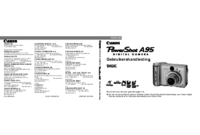


 (610 pages)
(610 pages) (9 pages)
(9 pages) (162 pages)
(162 pages) (2 pages)
(2 pages) (39 pages)
(39 pages) (21 pages)
(21 pages) (9 pages)
(9 pages)
 (2 pages)
(2 pages) (9 pages)
(9 pages) (91 pages)
(91 pages)







Comments to this Manuals